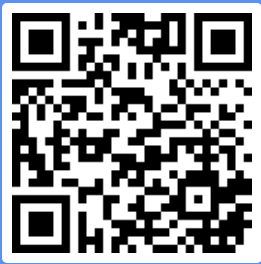win10怎么设置微信截屏-win10微信可以跨页截屏
这里是智客app。如果你觉得这篇文章有用,请喜欢我【关注我】。往期精彩回顾:如何长期保留重要数据?拒绝u盘,拒绝网盘
在如何电脑里截图?
相信很多朋友的第一选择就是使用QQ和微信的截图功能的确,截图可以说是最受欢迎的侧边功能之一。即使没有聊天窗口,打开软件,也非常方便,只需按“Ctrl Alt A”,就可以在系统全局、窗口、任意区域截图。
但是这个截图并不完美,至少需要安装一个第三方的软件,这让一些人觉得不舒服。3354系统截图还需要安装复杂的第三方软件,这似乎太不合理了?其实在Win10中,系统本身就有强大的截屏功能,不依赖QQ和微信软件也能做各种截屏操作
今天给大家介绍一些Win10的截图。看完QQ截图你还会用吗?
Win10截图系统工具截图工具是Windows系统自带的软件截图Win10还增加了“延时”功能,可以截取一些点击的图片,比较实用。
这个软件用起来也很方便。搜索并打开软件,工具,的截图,然后单击“新建”选择截图区域。截图后也可以简单的编辑图片。
Win10窗口截图除了任何区域截图,窗口截图也是一种常见的操作。如果使用QQ截图,当截图光标移动到一个窗口时,截图的选中区域会自动覆盖整个窗口。(但QQ截图有时会超出窗口限制,拦截不想要的内容)
其实在Win10中,还有比这更方便的操作。
在Windows 10中,只需按“Alt PrtScn”即可抓取当前的前窗口,并将抓取的图像保存在OneDrive中的“图片-截图”目录下。因为保存在OneDrive上,所以只要打开OneDrive同步,这些图片就可以在任何登录Win10电脑的同一个账号中读取。如果你有多台电脑,这将非常有用。
任意区域的Win10截图只要在Win10版本中按下“Win Shift S”组合快捷键,就会切换到允许选择任意区域的截图界面。选择区域后,可以将截图保存到粘贴板上,粘贴到Word文档、QQ微信聊天窗口等输入区域,就可以看到截图发布的内容了。这是系统-class的一个特性,所以它可以在几乎任何界面上工作,真正做到按需定制。
以上是Win 10系统自带的几种截图方法。我们可以根据具体情况使用不同的方法进行截图操作。
这里是@ ZhiKeJi APP\\u0002\\u0002,一个只写实用知识的作者。如果能帮到你,老铁们点击【关注】我!
<
 亿软阁微营销
亿软阁微营销